こんにちは、beesicです。
今回は今年使ってみてよかったプラグインをご紹介していきたいと思います。
なんだかんだセール時に購入したり、使用するプラグインがある程度ある程度固まっていた一年でした。
では、早速ご紹介していきたいと思います。
Contents
- 1 Klevgrand Speldosa
- 2 Sugar Bytes GRAINDAD
- 3 DEVIOUS MACHINES MULTIBAND X6
- 4 AHS Synthesizer V Studio Pro スターターパック
- 5 XLN AUDIO Life
- 6 Native Instruments Komplete 14
- 7 SIXTH SAMPLE Cramit
- 8 Native Instruments KOMPLETE KONTROL
- 9 VALHALLA DSP Valhalla Super Massive
- 10 SLATE DIGITAL Fresh Air
- 11 Arturia V Collection 9
- 12 MICRO MUSIC MICRO MUSIC
Klevgrand Speldosa
まず初めにご紹介するのはオルゴール音源のSpeldosaです。
分かりやすいレイアウト、音色に関してはModern、Vintage、Antique、Eternal(逆再生)の四つから選択する事ができ、あとはリバーヴという響きをどのぐらいにするかを調整し、音量を調整するだけととても簡単に調整する事が出来ながらお値段が1000円台とお買い求めやすさもあり、SNSでも話題となった音源です。
動作も軽く、音色も本格的なオルゴール音源となっており、通常、このクオリティーのオルゴール音源が欲しいとなった場合には数万円の音源を購入したり、セット販売の中に数種類収録されているオルゴール音源を見つける必要があったのですが、その常識を見事に覆してくれました。
パソコン版はもちろん、ios版も発売されていますので、幅広い方におすすめのオルゴール音源となっています。
Sugar Bytes GRAINDAD
今年の自分の目標の一つに、グラニュラー系の音源やエフェクターでの音作りに慣れるというのがあったのですが、自分の思うような質感で音作りがしやすいと感じたのがこのGRAINDADでした。
調節出来るパラメーターが多いことはもちろん、適当にGrain sizeやPositionをいじるだけでも好きな質感になる事が多く、今後もお世話になるプラグインだなーと思っています。
このエフェクターを購入する決め手の一つにGRAINDADのPVがあったのですが、この時の音の変化が好みで気になったので、PVって大事なんだなーと改めて思いました。
DEVIOUS MACHINES MULTIBAND X6
次にご紹介するのはマルチバンドコンプレッサーです。
元々、DEVIOUS MACHINESのマルチエフェクトのINFILTRATOR 2を購入した事からこのメーカーさんが気になり、ちょうど気になっているタイミングで発売されたので購入してみました。
このMULTIBAND X6の特徴として、どのぐらいの音量から音を整えるかを決めることが出来るスレッショルドを自動的に判別してくれる機能を搭載し、さらに真ん中のCOMPRESSIONを適当にいじるだけで良い感じになっていきます。
通常、マルチバンドコンプレッサーとは専門的な知識が必要で、扱うのが難しいエフェクターの一つなのですが、このMULTIBAND X6は気軽に立ち上げて音質を整えたり、整えた後で高域をいじったりなどを気軽にすることができます。
プリセットも豊富に用意されており、ミックスやマスタリングから個別の楽器用やボーカル用などもあり、幅広い場面で試す事が出来るようになっています。
自分の最近の使い方はシンセサイザーに使ってみたり、複数のドラム音源にかけて質感を整えたりする時に使用したりしています。
AHS Synthesizer V Studio Pro スターターパック
次にご紹介するのは個人的にとても衝撃を受けた通称ボカロ的な歌声です。
このSynthesizer Vの特徴として、適当に打ち込んだとしても本当の人が歌っているような質感のボーカルを生成する事ができ、楽曲制作時にも使用できますし、仮メロにとりあえずボーカルを当てる的な使い方が出来ます。
特に、ボーカルの方にメロディーをお伝えする時にエレピや適当なシンセ音源ではなく、しっかりとしたボーカルで伝える事ができる為、ボーカルの方にどういう雰囲気なのか、歌い方などが伝わりやすくなったのが個人的に大きいです。
このスターターパックはSakiという音源のライト版が付いてくるのと、現在販売されているSynthesizer Pro用の歌声をどれか一つダウンロードする事が出来るようになっている為、まずはSakiを使用して雰囲気を掴み取り、その後にAHSで色んな歌声のサンプルを聴いてからダウンロードすることが出来ます。
アップデートも頻繁にされており、いくつかの歌声はラップも出来るようになった為、今後より使いやすい歌声となっていきそうです。
楽曲内で効果音的に欲しいコーラスや、声ネタなどもこのSynthesizer Vで打ち込み、書き出してから加工と簡単に出来る為、歌声が必要な部分の多くを担ってくれています。
間違いなく来年もお世話になる歌声です。
XLN AUDIO Life
次にご紹介するのはつい最近発売され話題となったXLN AUDIOのLifeです。
この音源は音を読み込ませることで、そこから新たなリズムやフレーズを生成してくれます。
それだけの機能なら他にもありそうですが、このLifeの良いなーと感じる部分にスマホ用のアプリが用意されている部分です。
今まで撮影した映像や新たに撮った映像から選択する事で、ネット経由でパソコンのLifeに簡単に送信する事が出来るので、スマホで色んな音を録り、気軽に試す事が出来ます。
このスマホという場所に限られないというのと、普段から持ち歩いているので、街中を歩いている時に気になった音をとりあえず録音し、それをLifeに送信して音を生成するというまさに「Life」に密着した音源だと思っています。
そしてLifeに送信された音を選択して終了という訳ではなく、自分である程度調整したり、サイコロを振る事でまた新たなフレーズを生成する事なども出来ます。
書き出しもwav形式とMIDI形式にも対応していますので、リズムだけ他の音源で使用する事なども出来るので、本当に幅広い使い方が出来ます。
今年の試した音源の中で一番好きです。
Native Instruments Komplete 14
もう定番のバンドル版となっているKOMPLETEですが、特にこの中のPlay Seriesという音源を今年はよく使用しました。
起動も早く、重くなく、このPlay Series全体が簡単に音質調整出来るのでつい起動したくなる手軽さがあります。
特にHYBRID KEYSやSOUL SESSIONS、40’S VERY OWN KEYSやDRUMSをよく使用しました。
この他にも多くのPlay Seriesが発売されており、これらは次のKOMPLETE 15に収録されるんだろうなーと予想しています。
しかし、KOMPLETE全体で考えると他はあまり使用していなかった為、アップグレードするかが悩みどころです。
SIXTH SAMPLE Cramit
これもSNSで結構話題となったエフェクターだと思っています。
みんな大好きなOTTというエフェクターにより調整しやすいパラメーターが追加されたのがこのCramitというエフェクターです。
見た目も分かりやすく、このCramitを導入してからはOTTを起動する事は無くなりました。
来年も間違いなく使用するエフェクターの一つとなりそうです。
Native Instruments KOMPLETE KONTROL
次にご紹介するのはNative Instrumentsが無料で配布している音源管理ソフトのKOMPLETE KONTROLです。
これは主に自社で発売しているKOMPLETEと呼ばれるバンドル版の音源や、NKSと呼ばれる規格に対応したサードパーティー制の音源を管理、プリセットなどのプレビューが出来るソフトなのですが、実はこれらの規格に対応していない音源もこのKOMPLETE KONTROL内で読み込むことが出来ます。
読みこむ事のメリットとしては、KOMPLETE KONTROLに搭載されたスケール機能やコード機能、アルペジエーター機能を使用する事が出来る魅力があります。
特に音楽理論やコードなどがよく分からないという方にオススメのソフトとなっています。
この他に、KOMPLETE KONTROL内にエフェクターを読み込んだりする事も出来たり、お使いのMIDIキーボードのノブに簡単にお好きなパラメーターを設定する事も出来ます。
また、サンプラーも搭載していますので多くの場面で活躍出来るソフトとなっています。
VALHALLA DSP Valhalla Super Massive
無料リバーヴエフェクターといえばこのValhalla Super Massiveですが、今年Version 3.0にアップデートされてから追加された二つのモードをよく使うようになりました。
Leoというモードは壮大な響きが得意なので、ボーカルにかけてパッド系の音色を作ったり、効果音を作る時に有効なモードとなっており、もう一つのモードのVirgoはLeoとな対照的となっており、短い響きが得意なので、音に対してすぐに横に音を広げたい時などに便利なモードとなっています。
なので、ミックス時のリバーヴはValhalla Vintage VerbやUniversal AudioのLexiconの224に任せて、音作りの際のリバーヴはValhalla Super Massiveに任せるといった使い方が出来るようになったのが個人的に大きかったです。
多くのモードを搭載している無料リバーヴエフェクターとなっていますので、入れておいて損はないかと思います。
SLATE DIGITAL Fresh Air
次にご紹介するのは無料なのに使う場面が多いFresh Airのご紹介です。
このFresh Airは音に対して簡単に高域の音質調整をする事が出来るようになっており、パラメーターもシンプルなので、すぐに起動して調整出来るといった気軽さがとても気に入っています。
例えばボーカル音源からノイズ除去やディエッサーなどで調整をした後に失われた高域を補完する形で起動したりする事が多いです。
あとはサチュレーションをかました後にも同じように補完する意味で起動したりする事が多いです。
個人的な使い方として多いのはボーカルに対してですが、この他にもシンセの音の雰囲気を明るくしたりなどにも使えますので、オススメです。
今年のボーカルをミックスする際には取り敢えず起動してみて雰囲気を試してみる、と本当にお世話になったエフェクターの一つです。
無料ですので、ぜひ試してみていただきたいエフェクターです。
Arturia V Collection 9
先日新たに発売された事が記憶に新しいV Collection Xですが、自分のバージョンはまだ9と一個前となっています。
これは個人的に作る音楽のジャンルが増えた事で使用する事が多くなった音源です。
特にCity popやDua Lipaのようなポップスなどを作る時に使用しており、Komlplete Kontrolでプレビューを聴いて決めたり、Analog Labを起動してみたりと改めてこの音源の良さを感じる事が出来る年でした。
割とシンプルなシンセの音が欲しい時に立ち上げて使用する事が多い印象でした。
他の音源でもあるような音でも、このV Collectionから選んだ音を使用すると独特の存在感?みたいな印象を感じる事が多く、使用していました。
来年も間違いなくお世話になる音源集の一つです。
MICRO MUSIC MICRO MUSIC
最後にご紹介するのは無料シンセ音源のVitalのプリセットを聴かせた音源から自動的に作ってくれるチートソフトのMICRO MUSICです。
まずは作って欲しい音がなっているトラックを用意し、このMICRO MUSICに聴かせる事で自動的にプリセットを数個作ってくれます。
今までは自分で楽曲を何度も聴き込み、こんな感じかなーとか予想しながら音作りをしてみたり、Youtubeで楽曲名 シンセ名などで検索したりなど模索するのが一般的でしたが、このMICRO MUSICが公開されてからはより精度の高い音を簡単に生成する事が出来るようになりました。
しかし、このMICRO MUSICの欠点として、Macに対応していないという事がありました。
なので、今回はMacで使用する方法をご紹介していきたいと思います。
まず、MICRO MUSICを分かりやすい場所にダウンロードしておきます。
ダウンロードしたファイルはダブルクリックをし、解凍しておいて下さい。
次にWineskinServerというソフトをダウンロードします。
Manual installationの方をダウンロードします。
ダウンロードしたWineskin.Winery.txzをダブルクリックし、こちらも解凍しておきます。
赤いアイコンのアプリをダブルクリックします。
すると、警告文が表示されますので、「キャンセル」をクリックします。
そしたらシステム設定から「プライバシーとセキュリティー」欄をクリックします。
すると下の方に「Wineskin Winery2は開発元を確認できないため、使用がブロックされました。」と表示された部分がありますので、「このまま開く」をクリックします。
その後にパスワードを求められたり・・・
最後にまた警告文が表示されますが、気にせず「開く」をクリックします。
そして表示されたアプリ内の「+」をクリックします。
そして表示されたメニューから「Download and Install」をクリックし・・・
「WS11Wine...」と書かれた部分をクリックし、「D3DMetal/GPTK」以外を選択して下さい。
次に表示された項目から「OK」を押します。
すると、MICRO MUSICをMACで起動するのに必要なファイルがインストールされ始めます。
インストールが完了すると、また起動した画面に戻りますので、「Installed Engines」から先ほどインストールしたエンジンを選択し、下の方にある「Create New Blank Wrapper」をクリックします。
するとアプリの名前を求められますので、分かりやすくMICRO MUSICなどと名前をつけてあげると良いかと思います。
30秒〜1分ぐらい少し待つと「Wrapper Creation Finished」と表示されますので、「View wrapper in Finder」をクリックします。
すると先ほど名付けた名前のアプリが表示されますので、ダブルクリックします。
すると小さいウィンドウが表示されますので、一番上の「Install Software」をクリックします。
次に表示された中から「Copy a Folder Inside」をクリックします。
そして先ほどダウンロードして解凍しておいたMICRO MUSICのフォルダを選択して右下の「Choose」をクリックします。
メッセージが表示されたら「OK」をクリックし・・・
「Quit」を押して使用する準備完了です。
起動する場所はまずFinderをクリックし、上のメニューの「移動」から「ホーム」を選択し、
アプリケーションから「Wineskin」、名付けたアプリがあるのでダブルクリックする事で起動することが出来ます。
もし起動出来ない場合にはWineskin Winery 2を起動して、+ボタンを押した後に表示されるメニューから、エンジンを変えてインストールを試してみるか、再起動後にまた試してみて下さい。
まだMacでは起動するのが難しいMicroMusicですが、ダウンロードの際に出てくるメニューから「Mac and Linux not supported yet」と表示されていますので、今後対応予定と予想しています。
というわけでいかがでしたでしょうか。
今年最後は自分の使ってみてよかったプラグインをご紹介してきました。
個人的に今年は作るジャンルを変えてみたり、そもそもの自分の使うプラグインのアップデートや整理をした一年となりました。
定期的に動画も更新したいと思っていたのですが、実際に動き始める事が出来たのが7-8月ぐらいからと遅くなってしまい、悔いの残る結果となりました。
来年からは定期的に動画を更新していったり、同時に記事も更新していきながら自作曲を制作していけたらと思っています。
という訳で、この動画を持ちまして今年最後のご挨拶とさせていただければと思います。
皆様、自分の動画や記事を見ていただきましてありがとうございました。
来年もよろしくお願いいたします。
ではまた次回。
ありがとうございました。


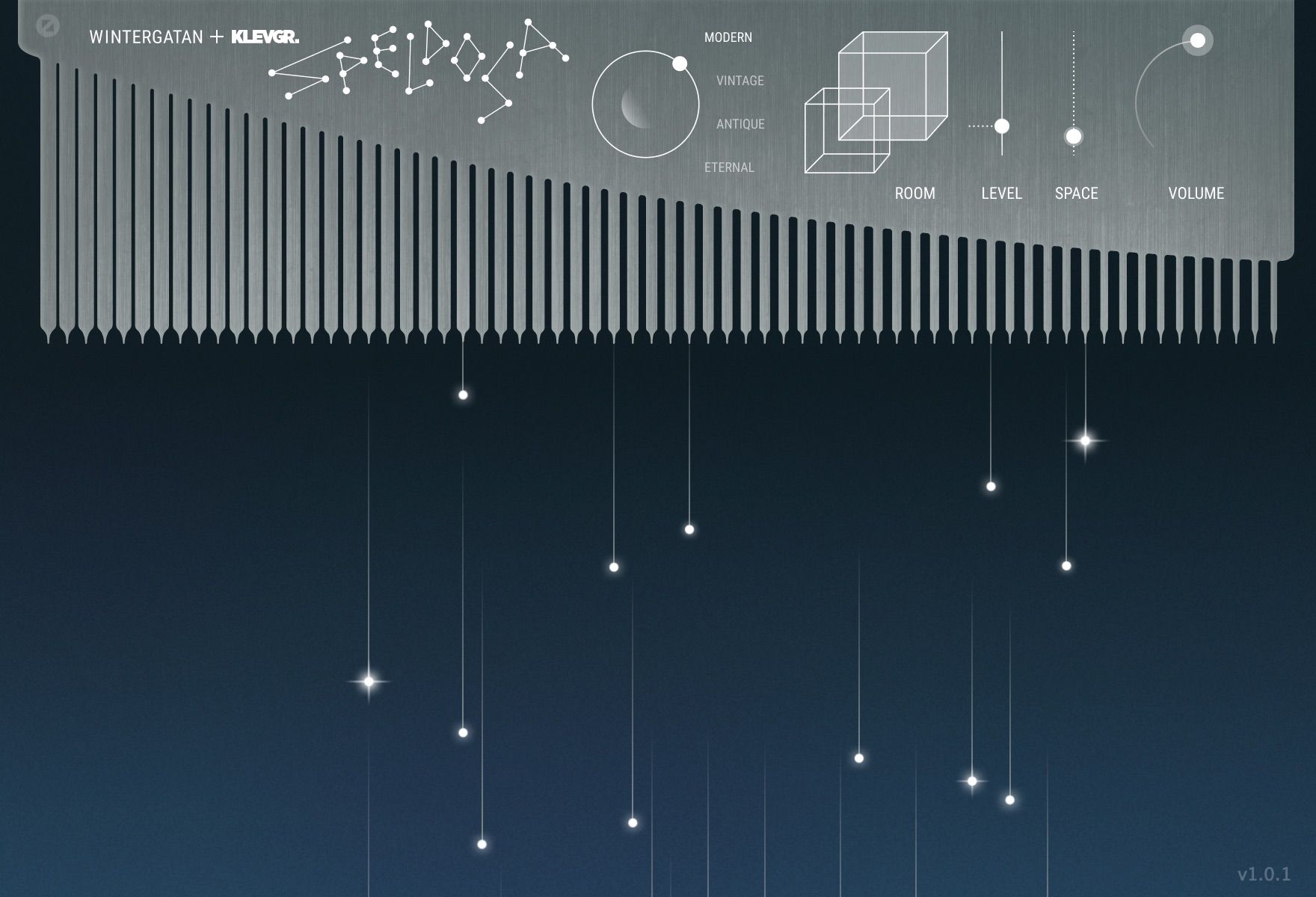
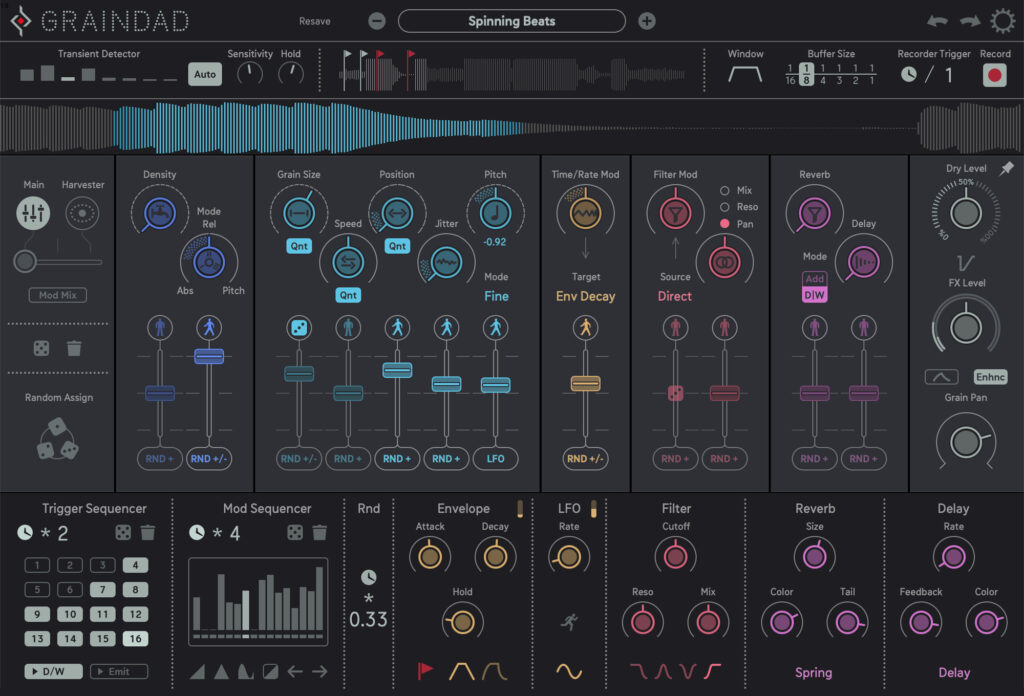
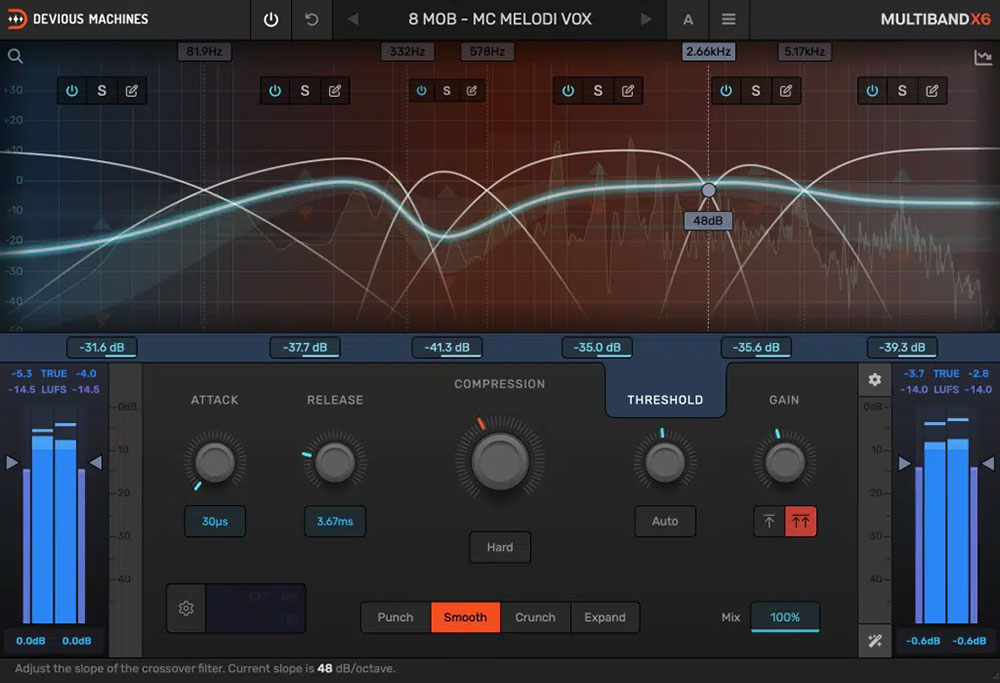
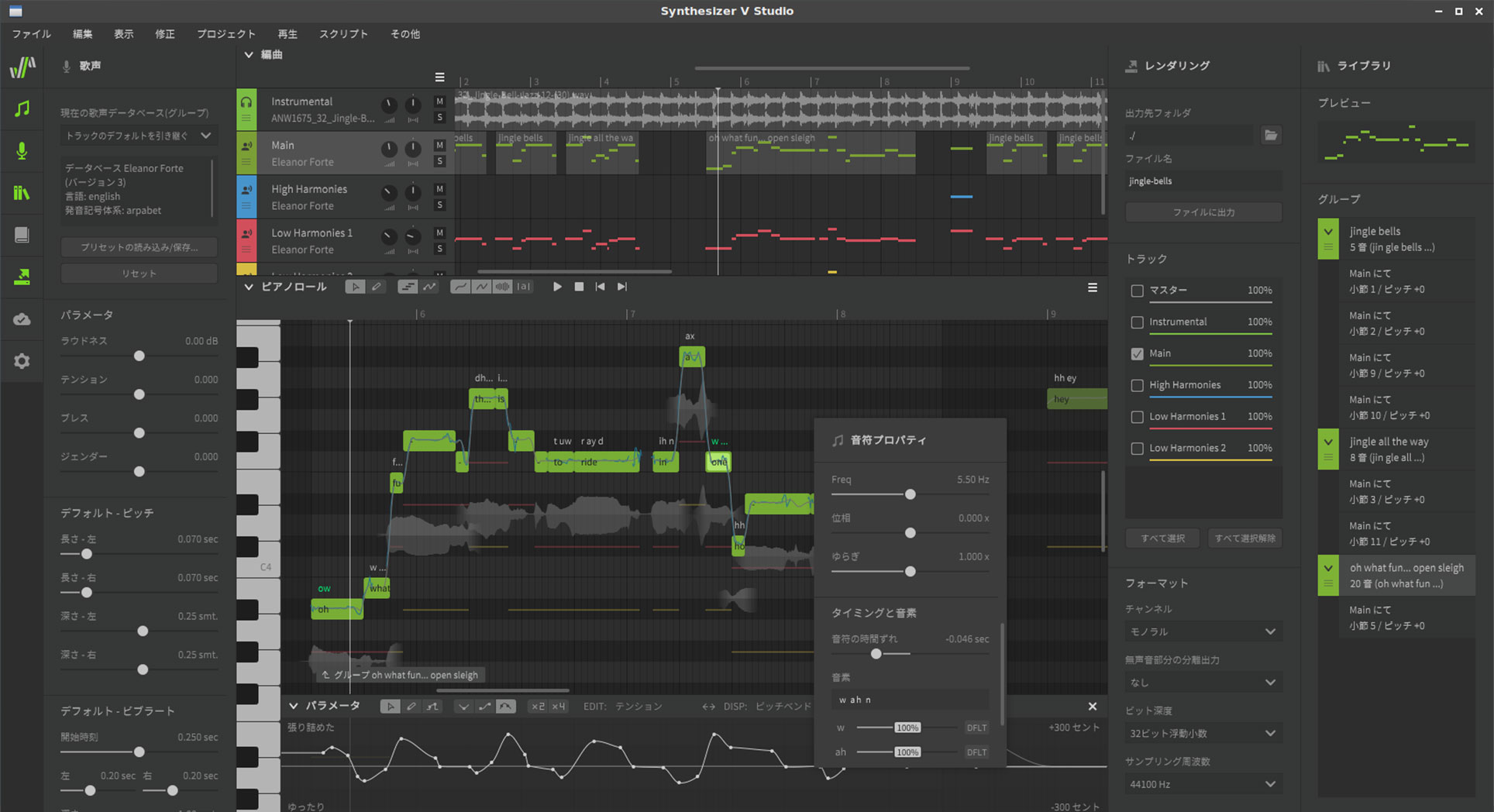
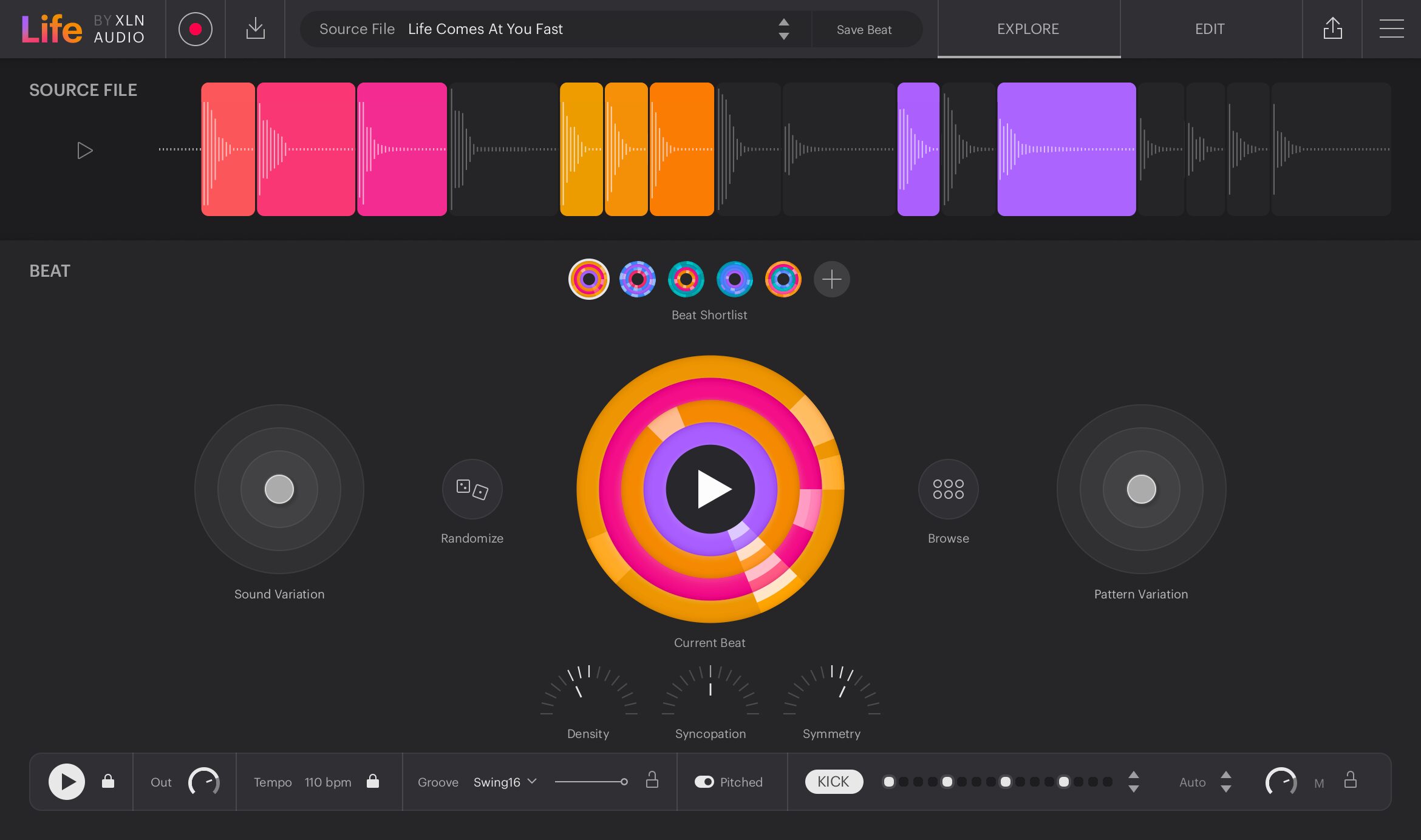
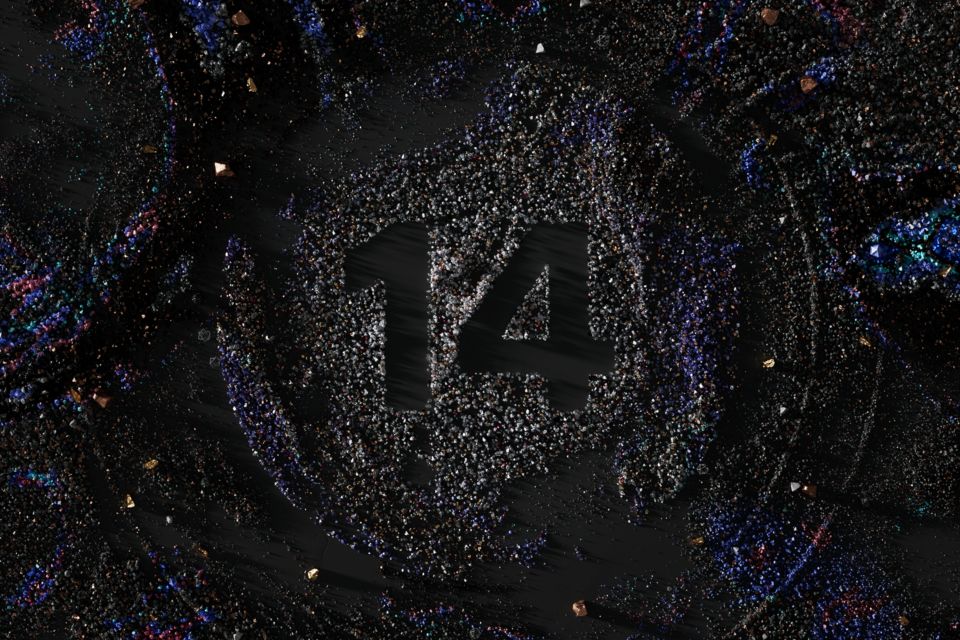
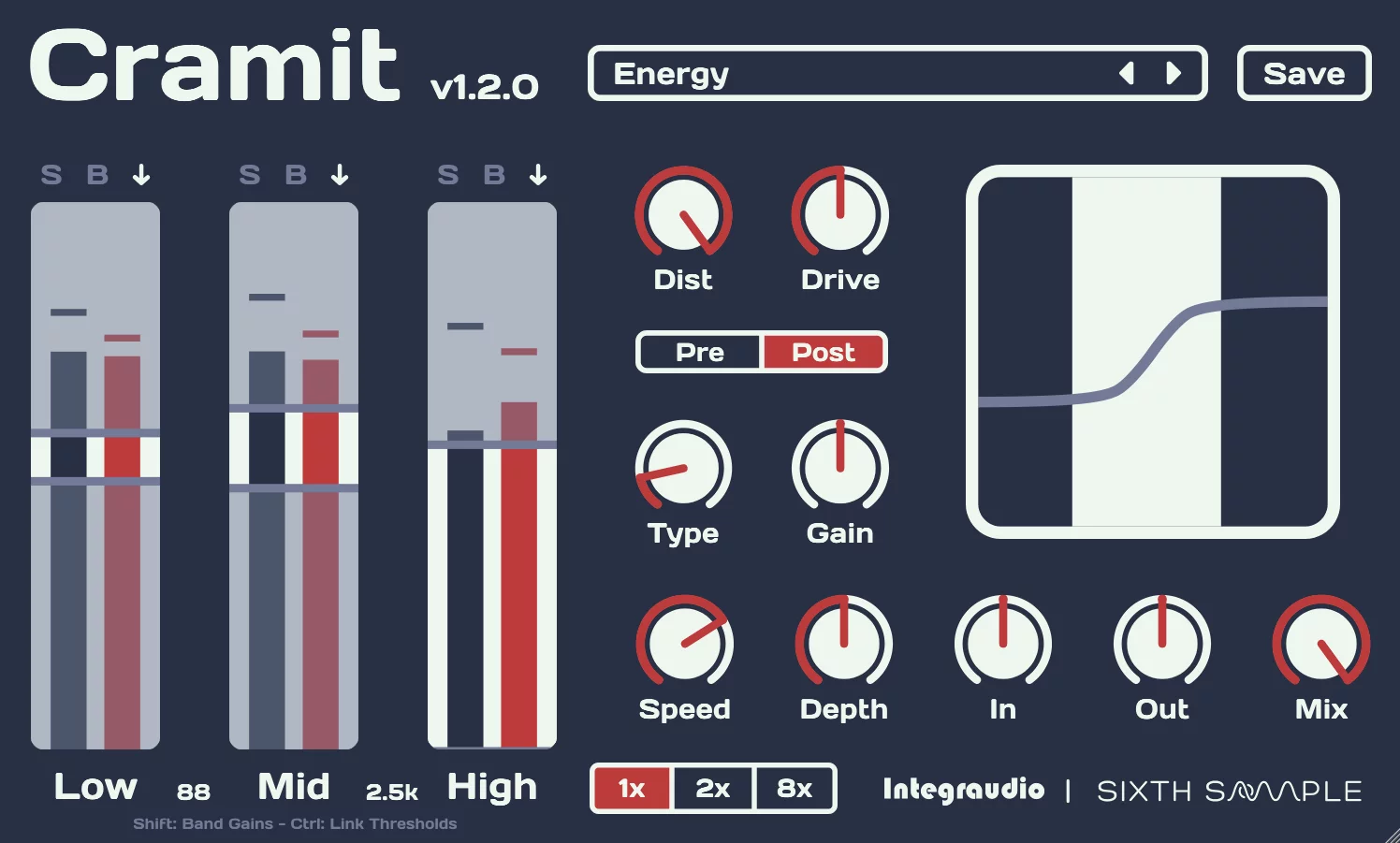

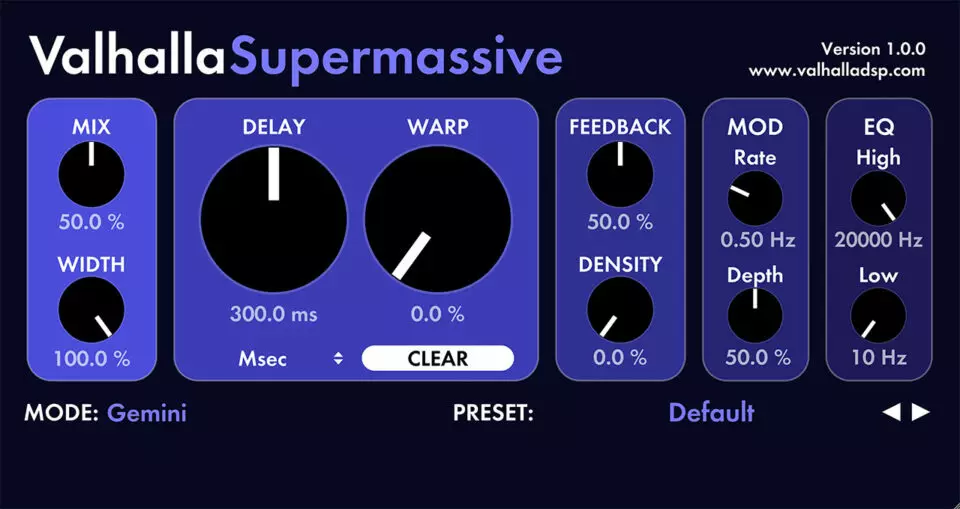
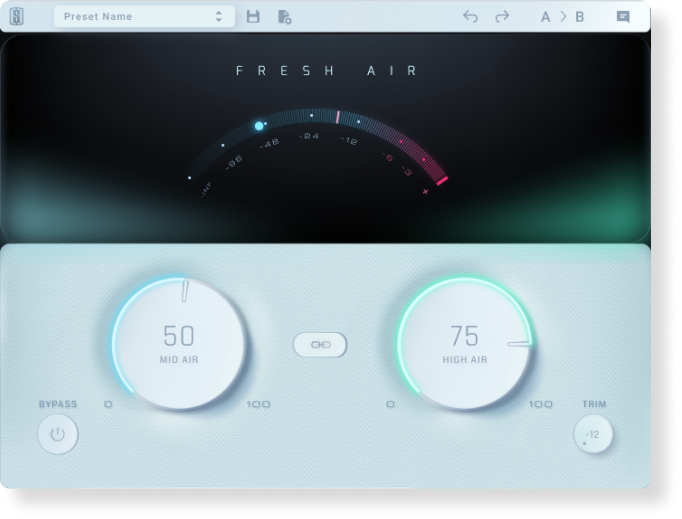
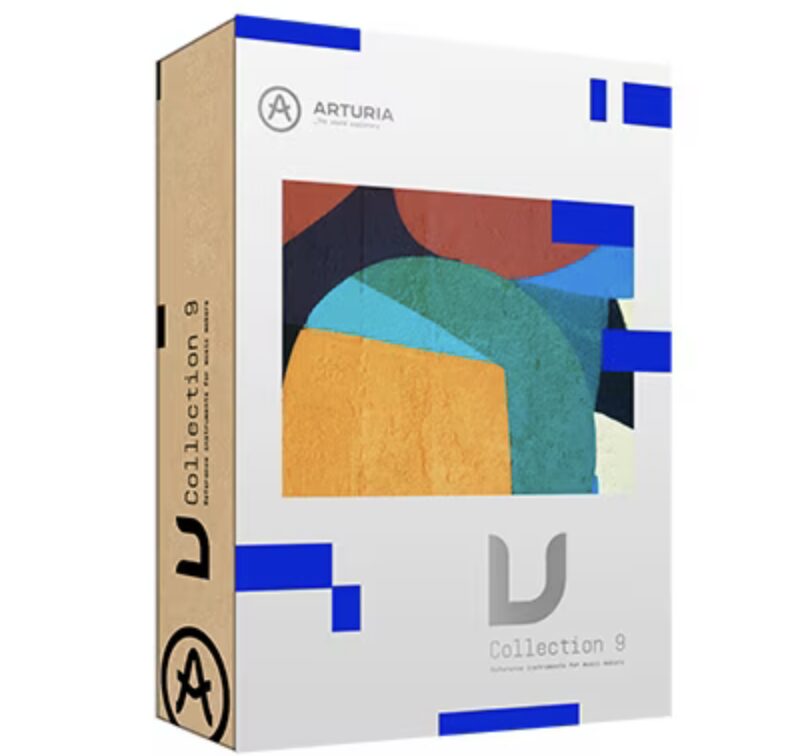

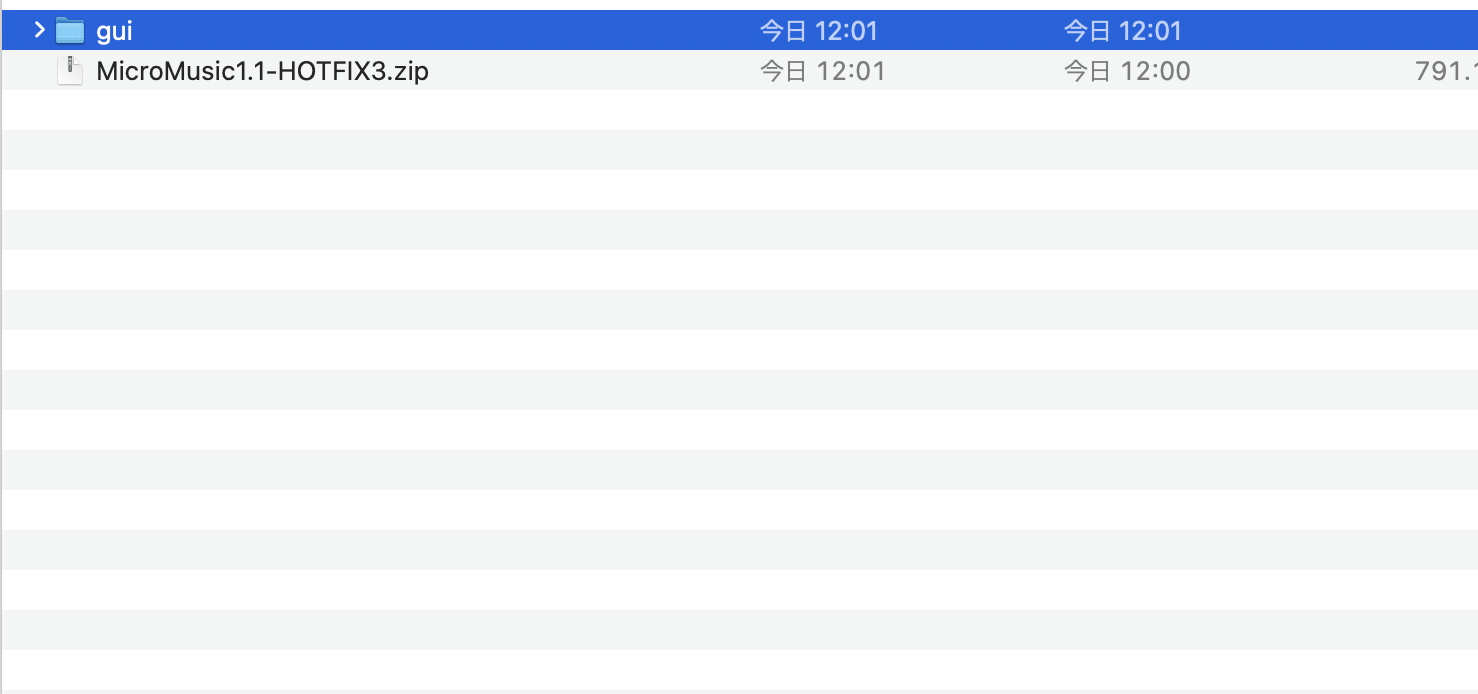
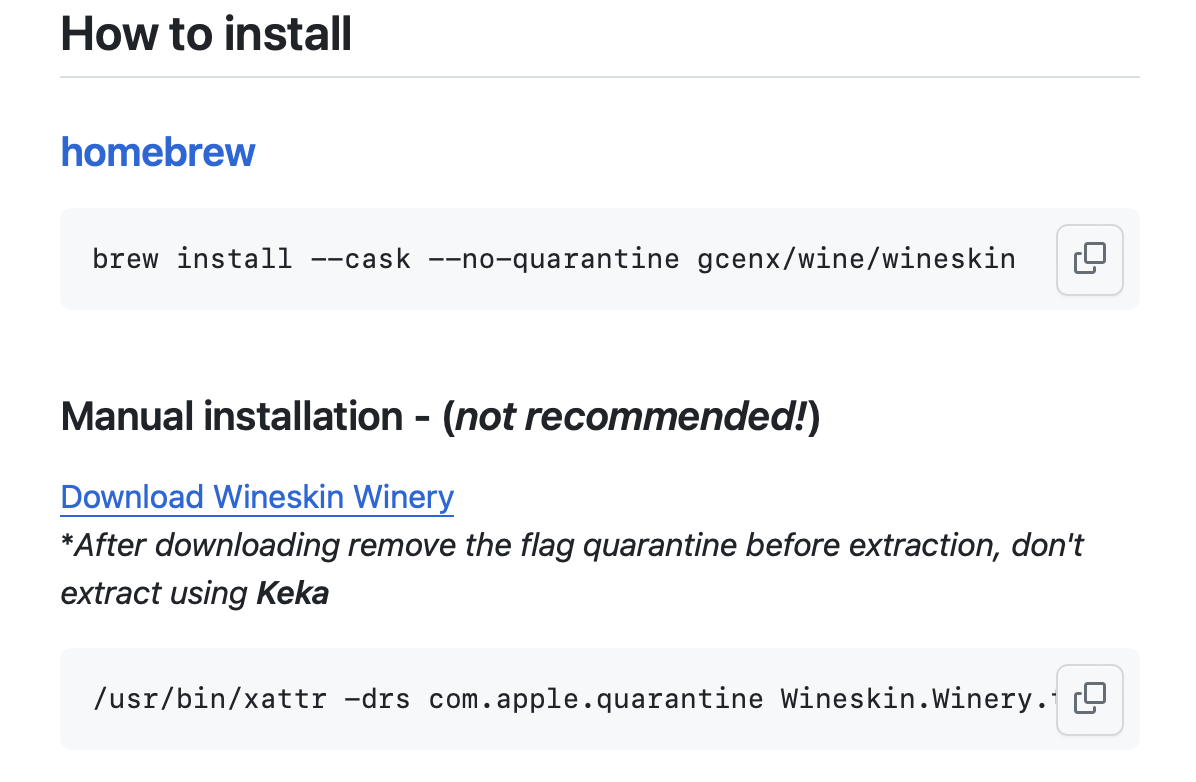
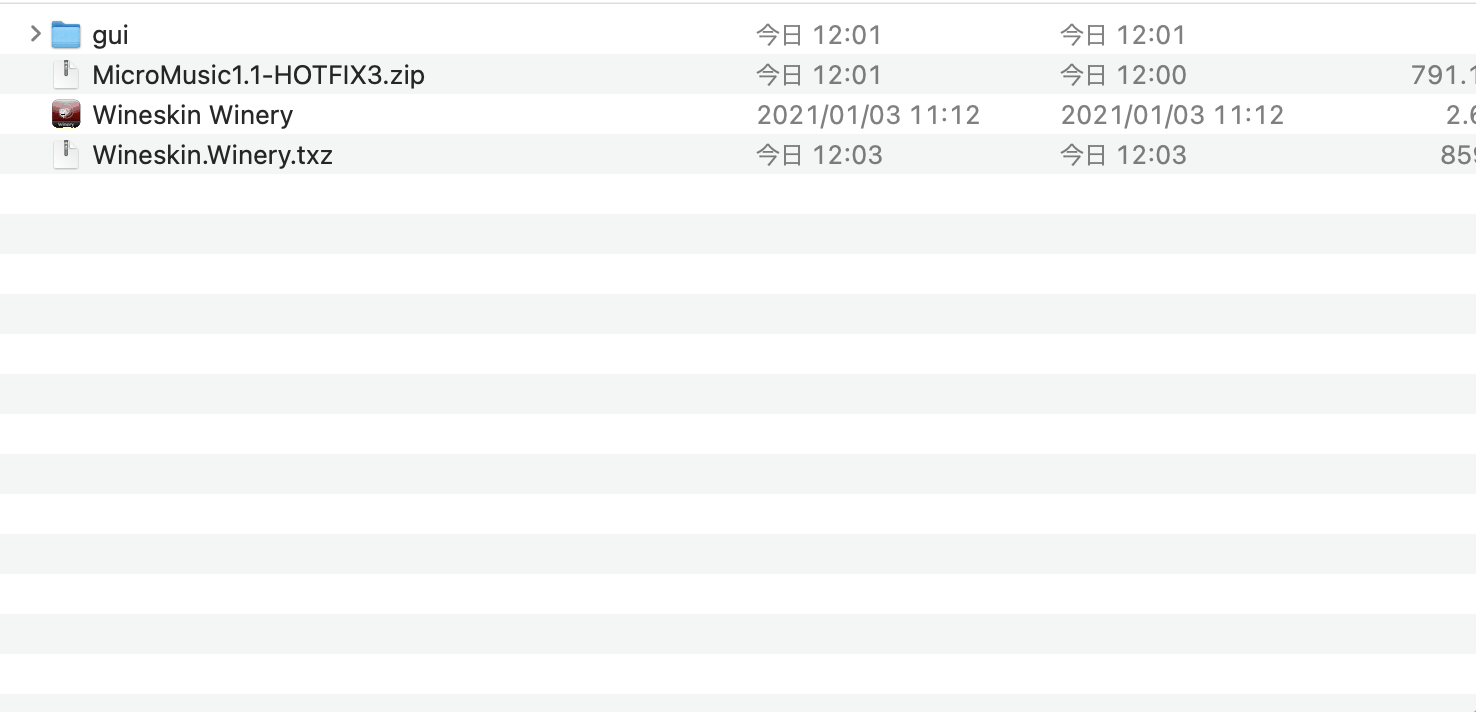
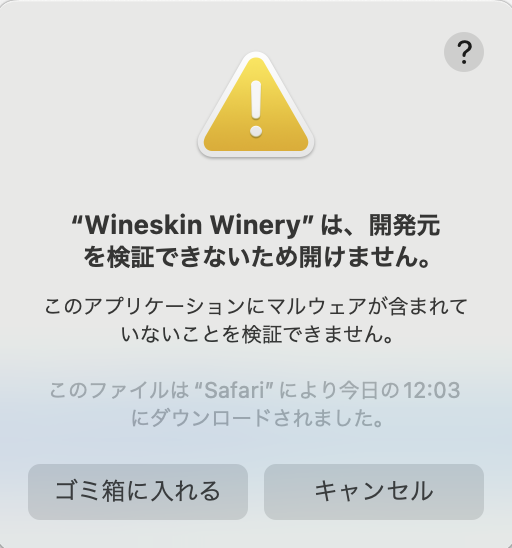
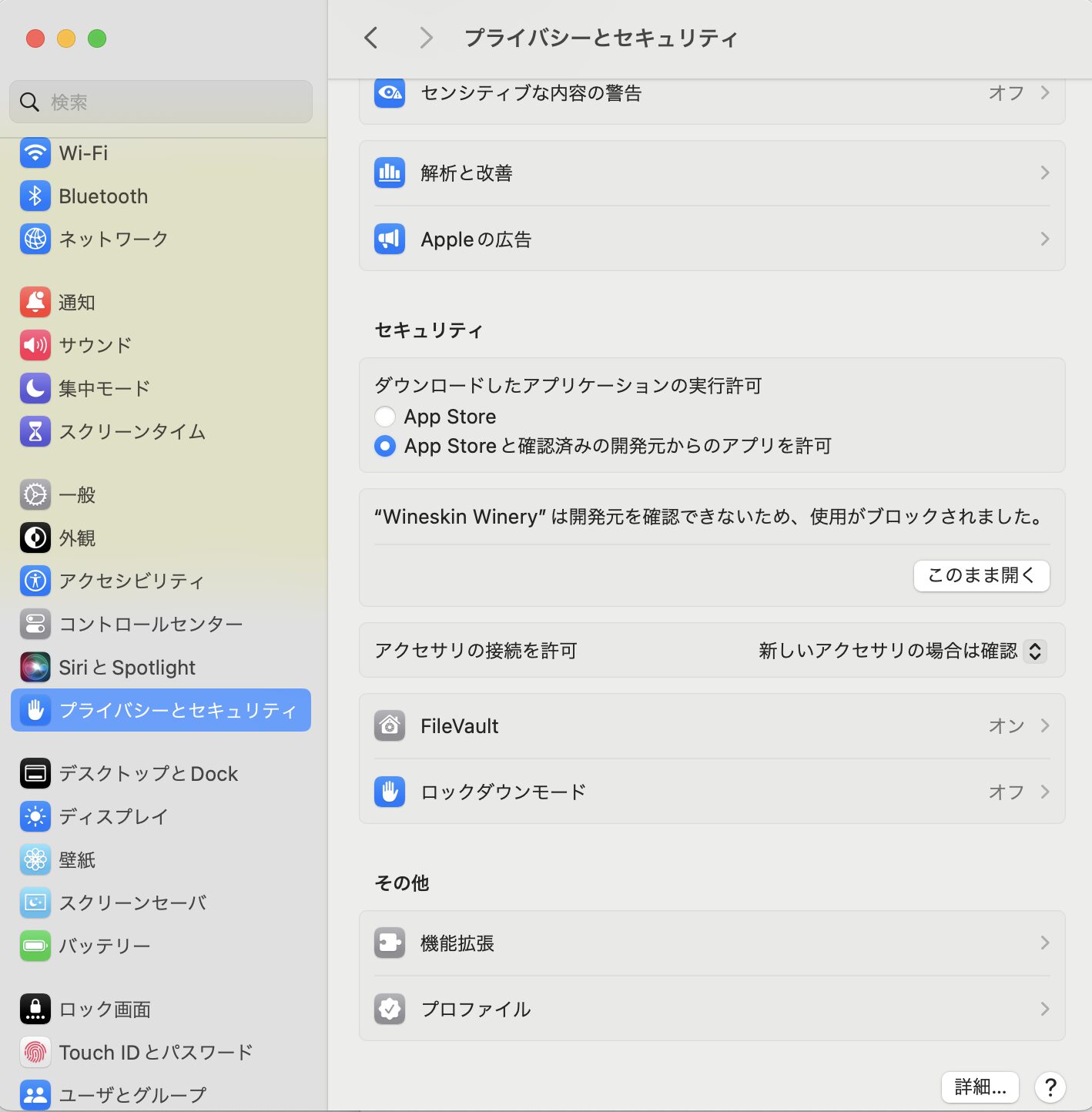
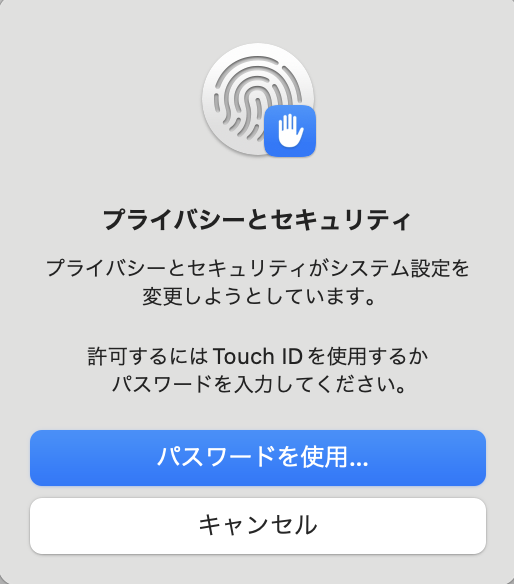
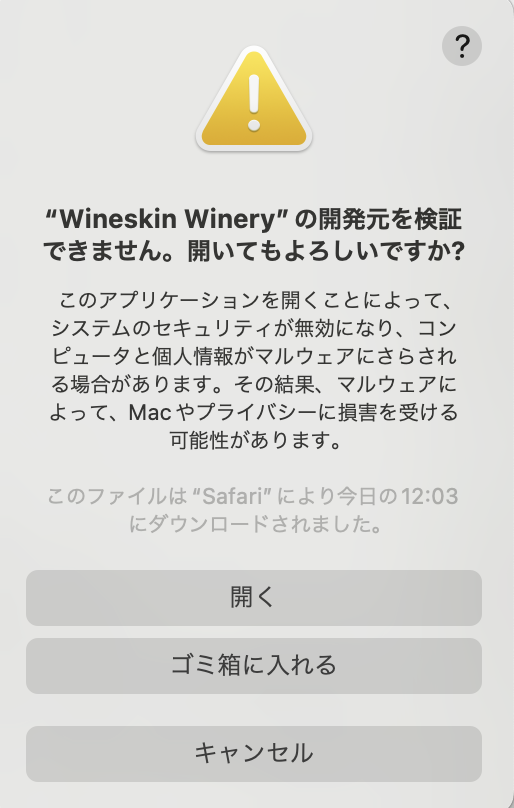
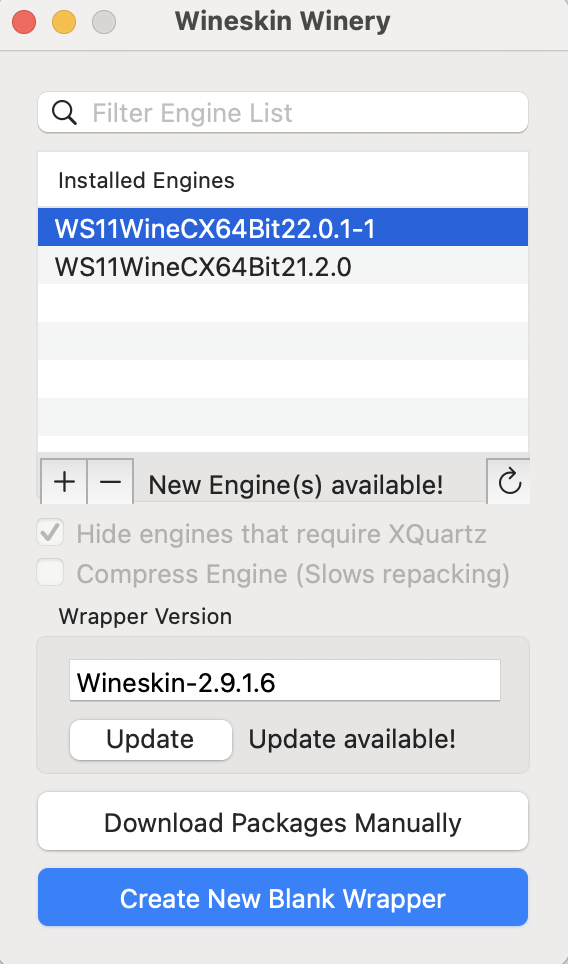
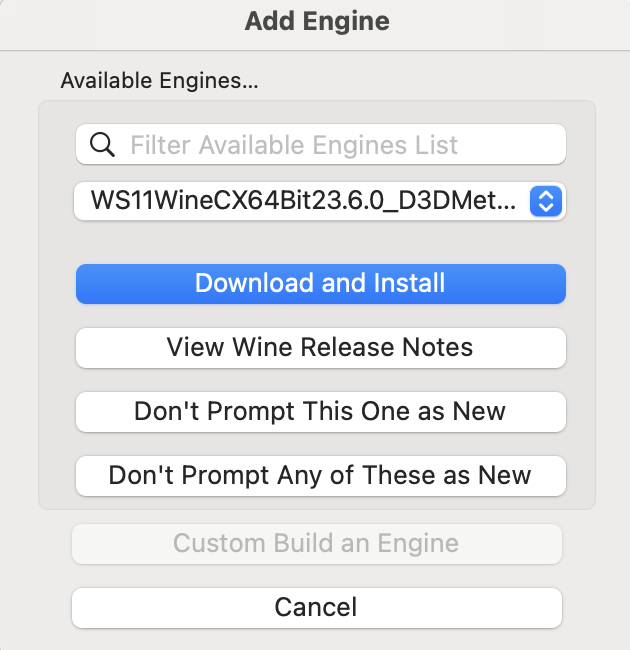
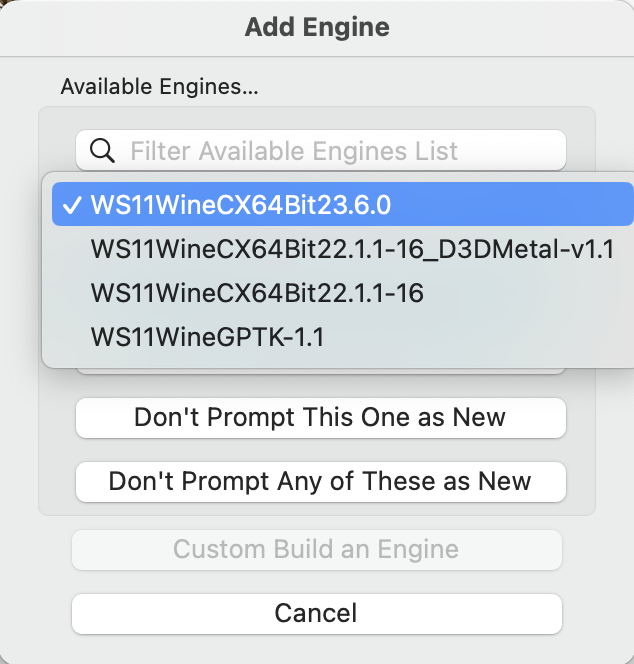
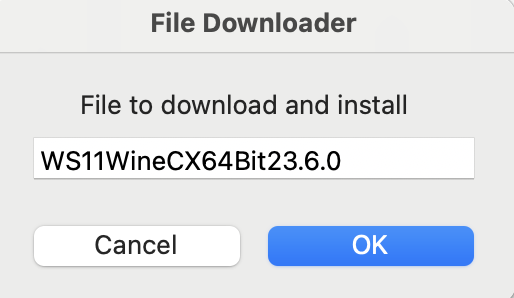
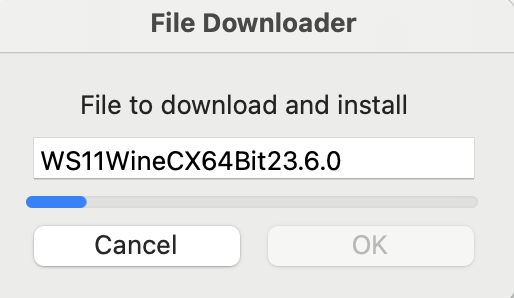
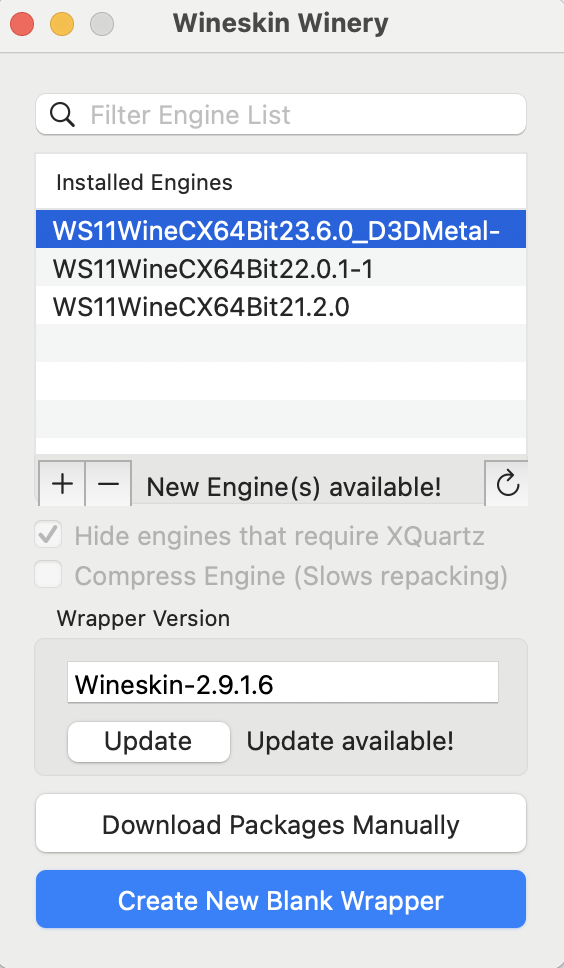
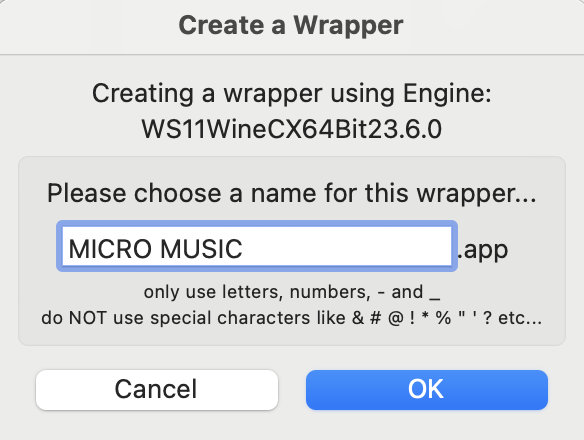
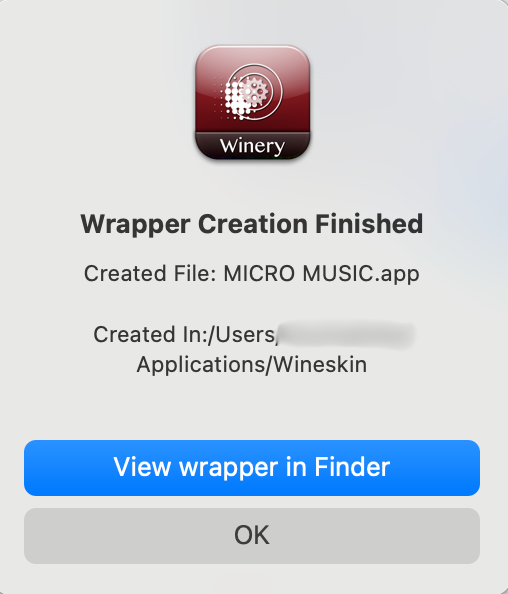
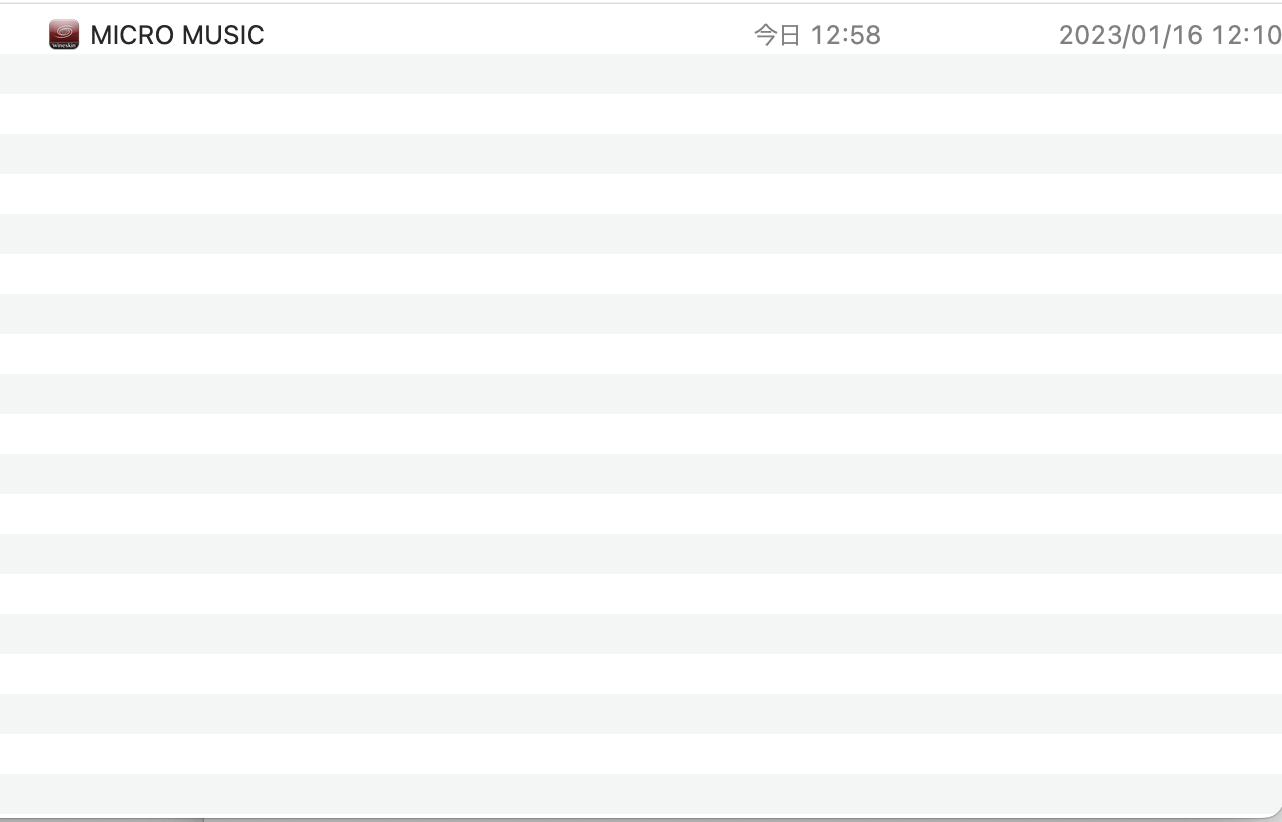
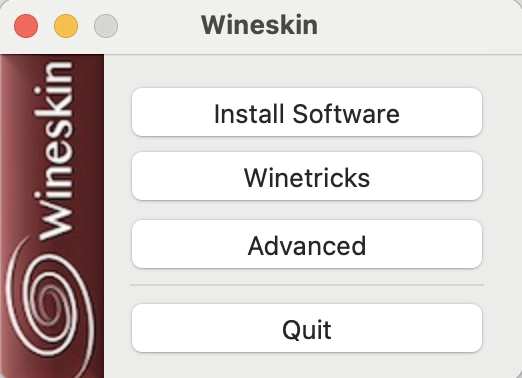
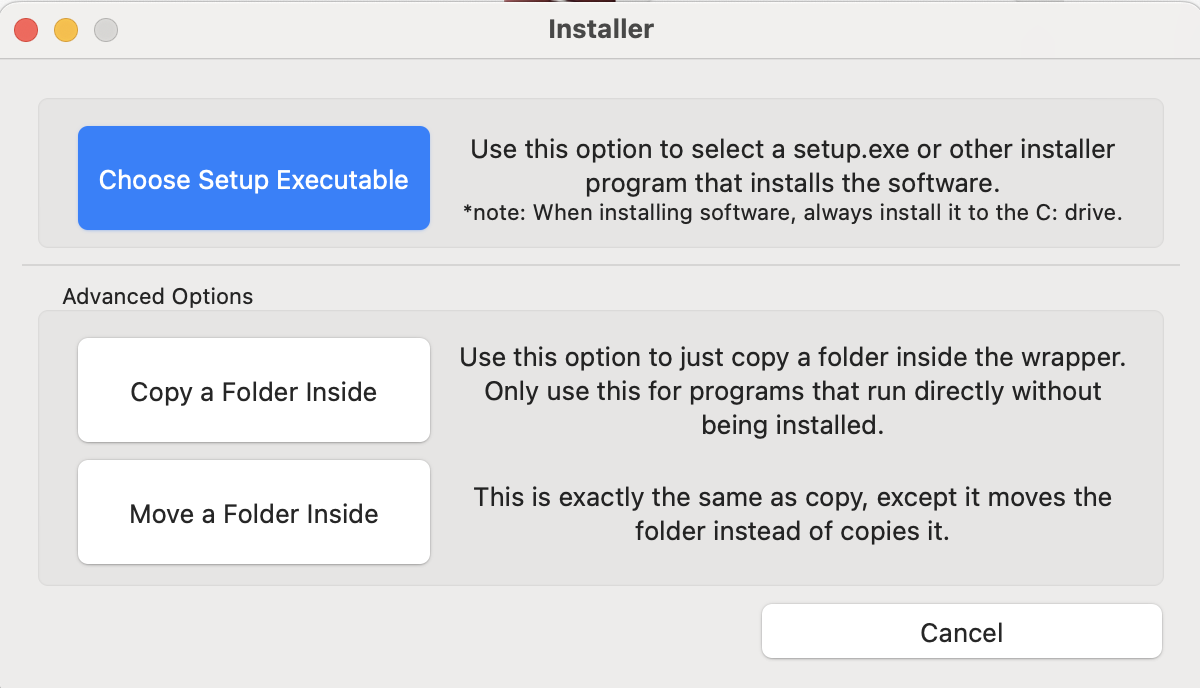
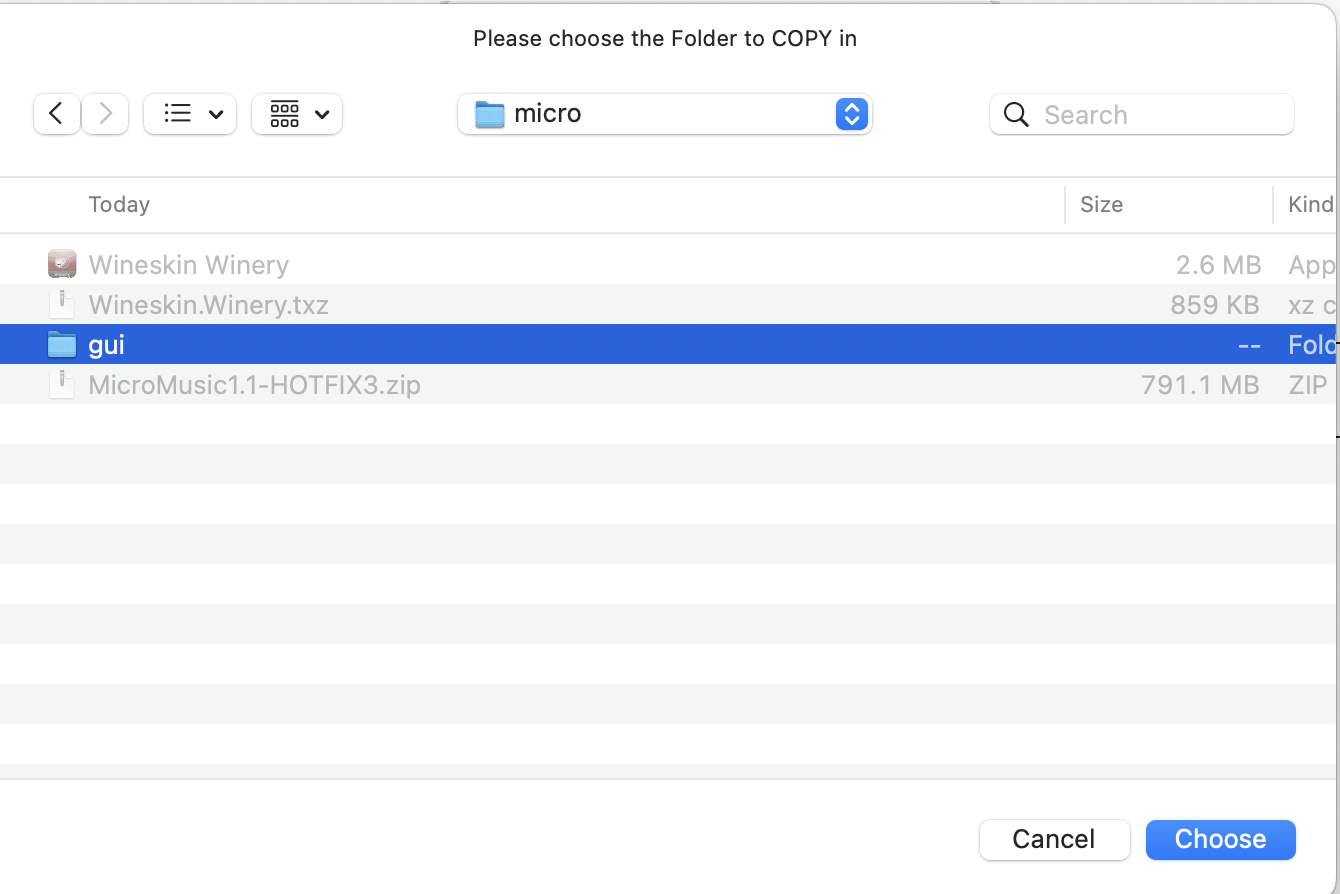
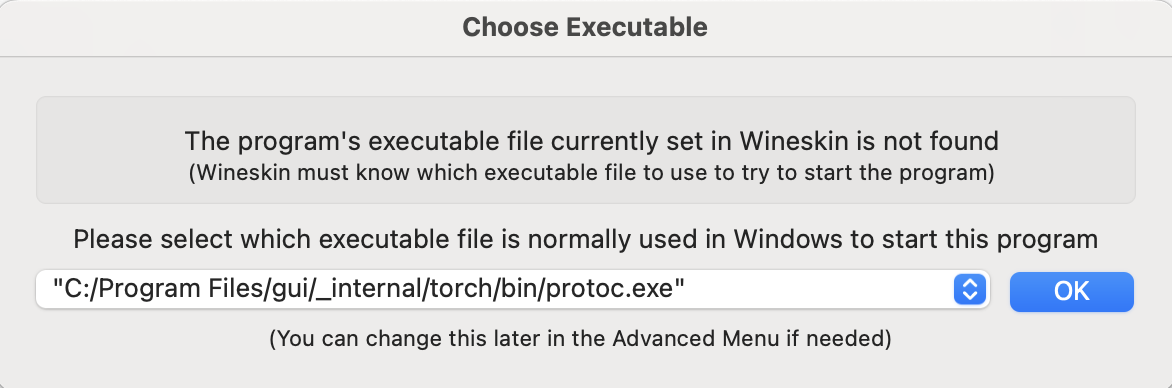
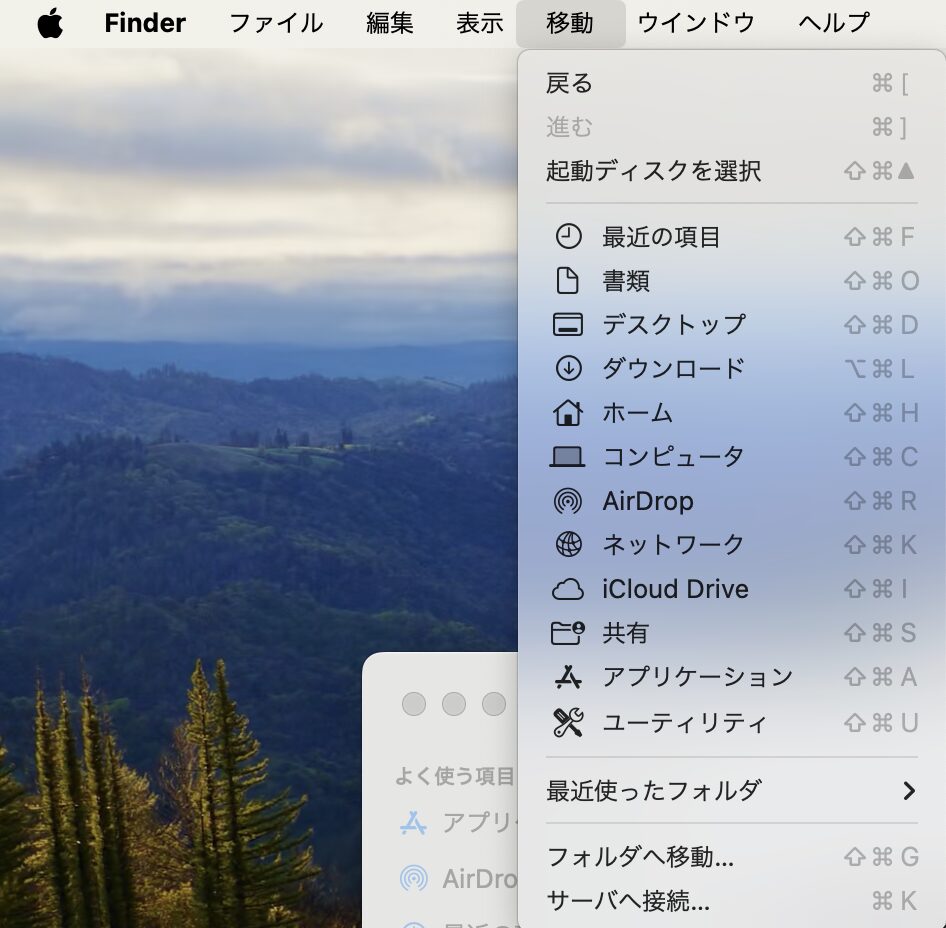
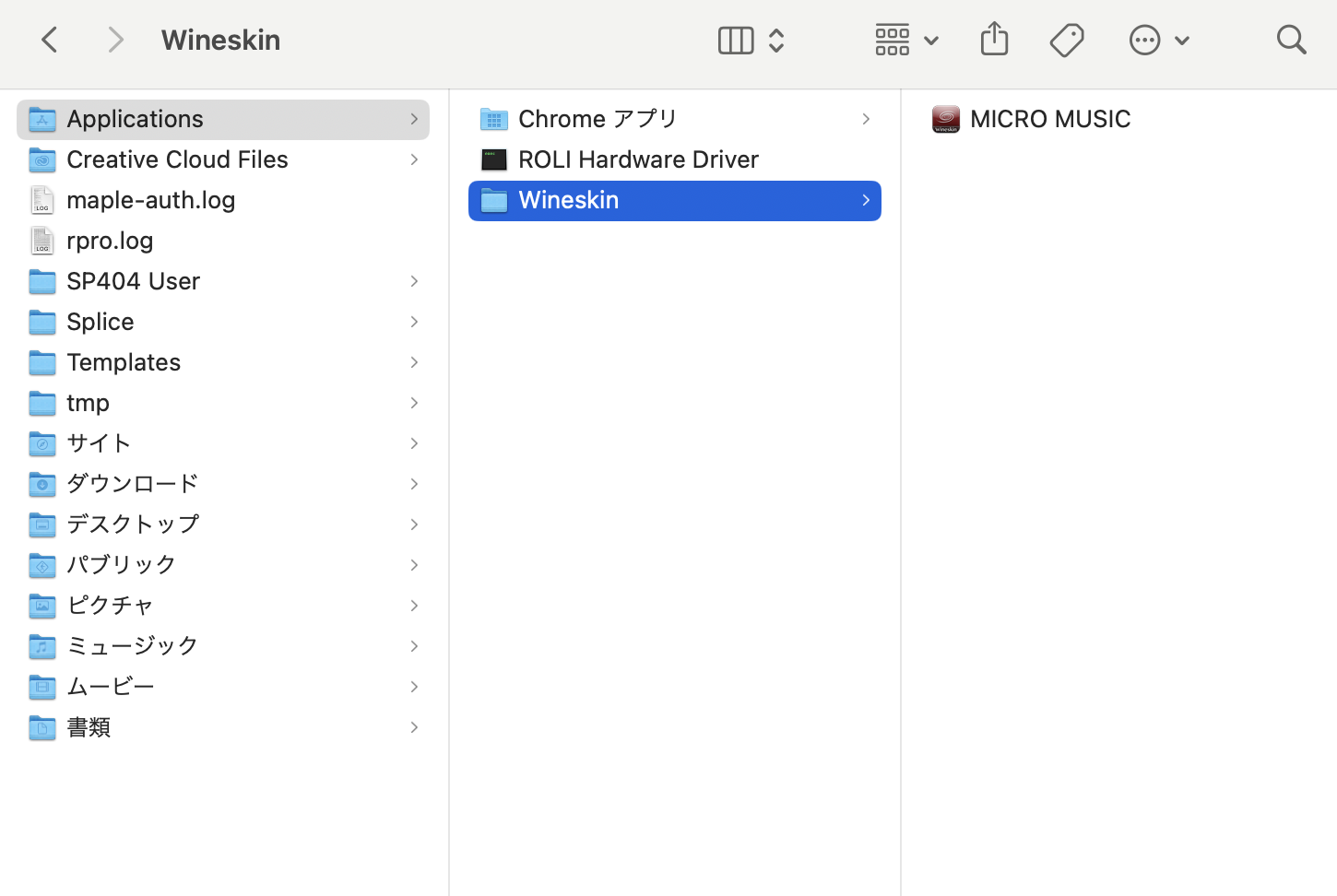
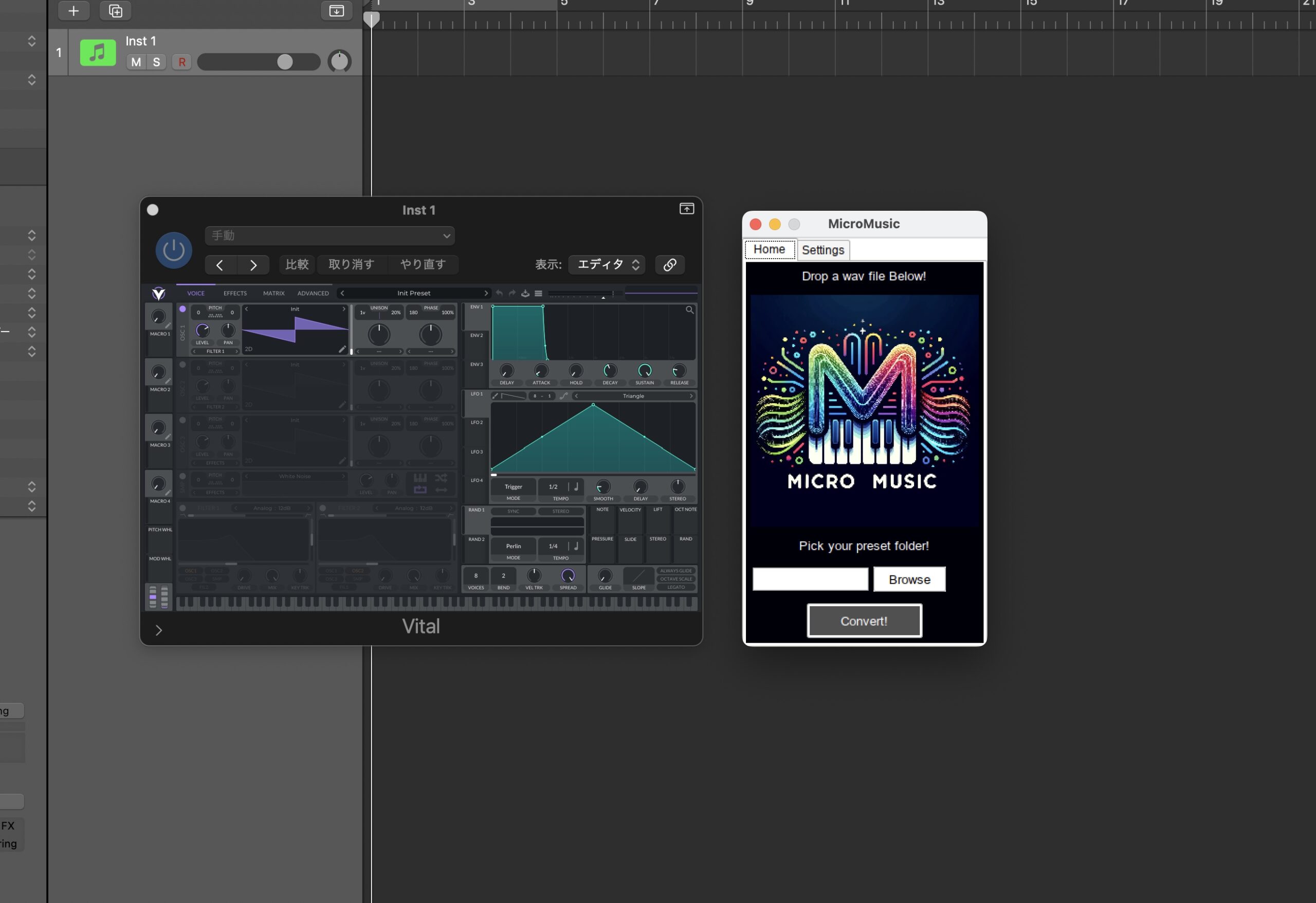
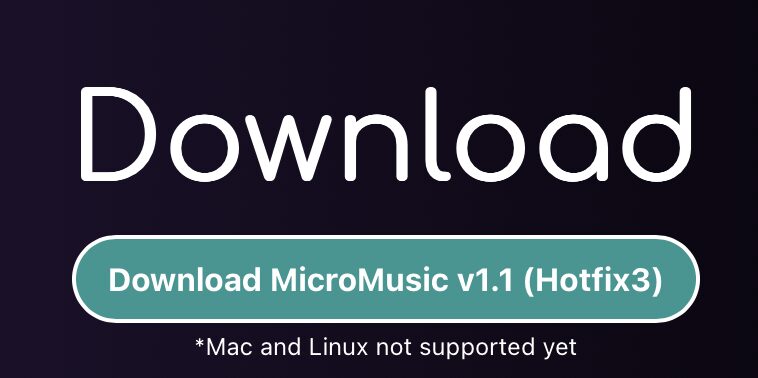
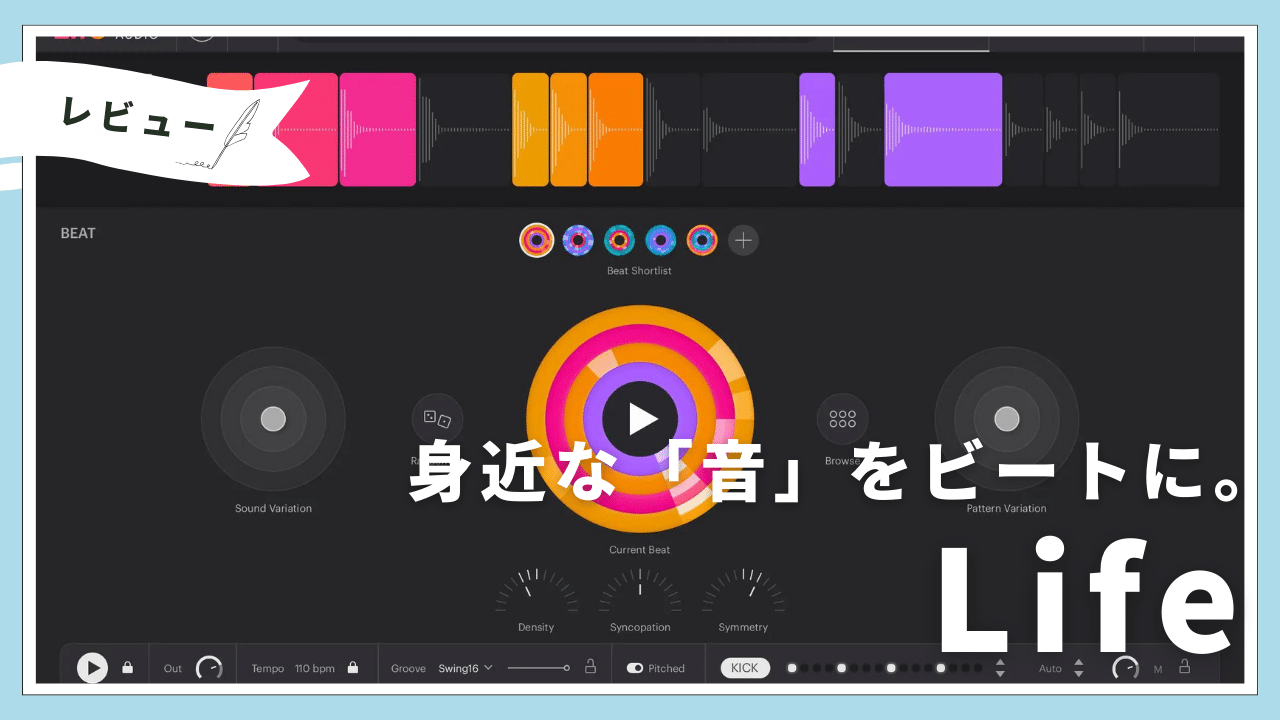





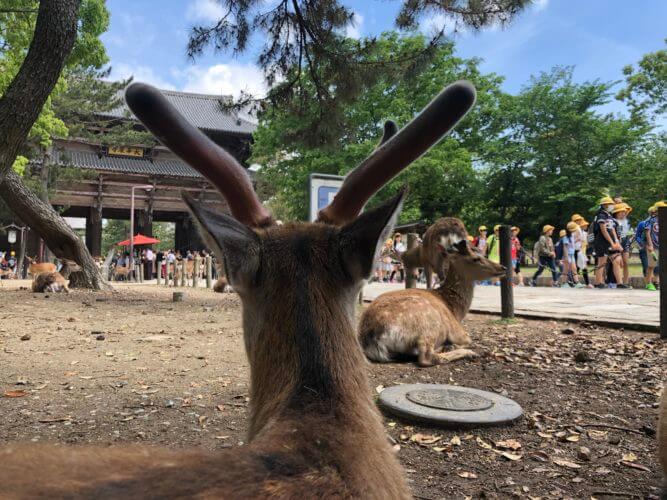

初めにご注意させていただきますが、必ず起動するのを保証する訳ではなく、また何か不具合が出たとしても自己責任でよろしくお願いいたします。